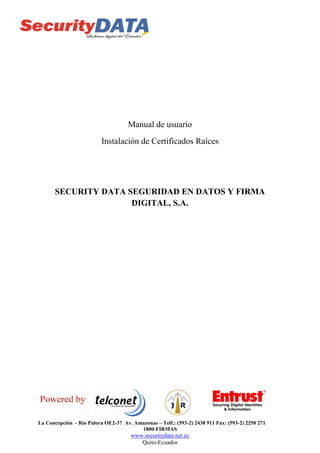
Manual de usuarip: Instalación de certificados raíces
- 1. La Concepción - Río Palora OE2-37 Av. Amazonas – Telf.: (593-2) 2438 911 Fax: (593-2) 2250 271 1800-FIRMAS www.securitydata.net.ec Quito-Ecuador Manual de usuario Instalación de Certificados Raíces SECURITY DATA SEGURIDAD EN DATOS Y FIRMA DIGITAL, S.A.
- 2. SECURITY DATA SEGURIDAD EN DATOS Y FIRMA DIGITAL S.A. Manual de usuario: Instalación de certificados raíces Documento: Manual de Usuario – Instalación de certificados raíces Versión: 3 Sustituye a: Versión 2 Fecha de emisión: 10/02/2011 Fecha de Revisión: 08/10/2012 Página 2 PASOS PARA LA INSTALACIÓN DE LOS CERTIFICADOS RAICES. 1. Descargar los certificados raíces del sitio WEB y proceda a almacenarlos en su máquina (No cambie los nombre de los archivos). a) Certificado CA Raíz: https://www.securitydata.net.ec/descargas/windows/cacert.cer b) Certificado CA Subordinada: https://www.securitydata.net.ec/descargas/windows/subcert.cer 2. Instalación en el Sistema Operativo Windows a. Certificado CA Raíz i. Click en el certificado cacert.cer ii. Seleccionar Instalar Certificado iii. Se ejecuta el Wizard o Ayudante de Importación y dar click en Siguiente. iv. Seleccionar la Opción: Colocar todos los certificados en el siguiente almacén y seleccionar examinar v. Seleccionar la opción Entidades de Certificación Raíz de Confianza, y dar click en Aceptar. vi. Seleccionar Siguiente, vii. Seleccionar Almacén de Certificados seleccionados por el usuario y dar click en Finalizar viii. El sistema Pregunta si ¿Desea Instalar el certificado? Seleccionar Si ix. Aparece un mensaje de certificado Instalado correctamente y damos click en Aceptar. b. Certificado CA Subordinada i. Click en el certificado subcert.cer ii. Seleccionar Instalar Certificado iii. Se ejecuta el Wizard o Ayudante de Importación y dar click en Siguiente. iv. Seleccionar la Opción: Colocar todos los certificados en el siguiente almacén y seleccionar examinar v. Seleccionar la opción Entidades de Certificación Intermedias, y dar click en Aceptar. vi. Seleccionar Siguiente, vii. Seleccionar Almacén de Certificados seleccionados por el usuario y dar click en Finalizar viii. El sistema Pregunta si ¿Desea Instalar el certificado? Seleccionar Si ix. Aparece un mensaje de certificado Instalado correctamente y damos click en Aceptar. 3. Instalación en el Sistema Operativo de MAC a. Certificado CA Raíz i. Click en el certificado cacert.crt y se abre la aplicación de “Acceso a llaveros” ii. Seleccionar el llavero del sistema SISTEMA y hacer click en ok iii. El certificado ha sido instalado, se puede comprobar la instalación del certificado dando click en Sistema del lado izquierdo de la aplicación de llaveros. iv. Luego seleccionar Certiticados en la parte de CATEGORÍA
- 3. SECURITY DATA SEGURIDAD EN DATOS Y FIRMA DIGITAL S.A. Manual de usuario: Instalación de certificados raíces Documento: Manual de Usuario – Instalación de certificados raíces Versión: 3 Sustituye a: Versión 2 Fecha de emisión: 10/02/2011 Fecha de Revisión: 08/10/2012 Página 3 v. El certificado debe ser cargardo en este almacén. Se lo puedo hacer mediante arrastre del archivo cacert.crt al mismo. vi. La aplicación le solicitará su contraseña de administrador del sistema. vii. Ahora si aparece el certificado. b. Certificado CA Subordinada i. Click en el certificado subcert.crt ii. Continuar con el mismo procedimiento del literal “ii” de la opción “Certificado CA Raíz” del paso 2 “Instalación en el Sistema Operativo de MAC”. 4. Instalación Certificado Raíz Mozilla Firefox a) Abrir el Navegador Mozilla Firefox b) Ir al sitio web https://www.securitydata.net.ec/descargas/firefox/cacert.crt c) A continuación se despliega una ventana en la cual indica ¿Quiere confiar en “AUTORIDAD DE CERTIFICACION”?, en la cual se debe activar las 3 opciones siguientes: Confiar en esta CA para identificar Sitios WEB, Usuarios de Correo, Desarrolladores de Software, y dar click en Aceptar. d) Nuevamente seleccionar Aceptar y listo. 5. Instalación Certificado Raíz ADOBE Descargar los certificados raíces del sitio WEB y proceda a almacenarlos en su máquina (No cambie los nombre de los archivos). Certificado CA Raíz: https://www.securitydata.net.ec/descargas/adobe/RAIZCERT.fdf Certificado CA Subordinada: https://www.securitydata.net.ec/descargas/adobe/SUBCERT.fdf a. Certificado CA Raíz en FDF i. Click en el certificado RAIZCERT.fdf ii. Se visualiza una ventana que indica “Archivo de intercambio de datos – Importar contacto” iii. Dar click en “Definir confianza de contactos…” iv. En la ventana que se visualiza en la pestaña Confianza activar las casillas “Utilizar este certificado como raíz de confianza” y “Documentos Certificados” y a continuación seleccionar Aceptar. v. Se ha instalado el certificado Raíz en Adobe. b. Certificado CA Subordinada en FDF i. Click en el certificado SUBCERT.fdf ii. Continuar con el mismo procedimiento del literal “ii” de la opción “Certificado CA Raíz en FDF” del paso 4 “Instalación Certificado Raíz ADOBE”.
